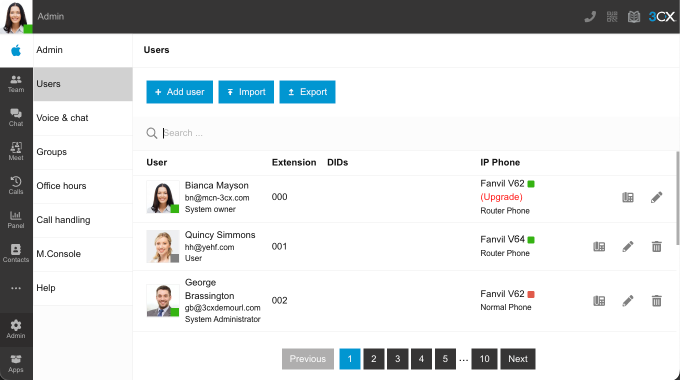Users
- "Admin > Users" alanına gidin
- "+ Add User" butonuna basın.
- İsim ve e-mail adresini belirleyin.
- Kullanıcını için bir rol belirleyin. Eğer oluştuğunuz kullanıcıyı Manager olarak belirlerseniz sizin yaptığnız çoğu şeyi yapabilecektir. User olarak belirlerseniz kullanıcı sadece kendi hesabını yönetebilecektir. Bu kişilere Admin alanı gözükmez. User rolünde oluşturduğunuz kişi sadece kendi çağrılarını görebilir. Eğer bu kullanıcının çağrıları ve LiveChat'i yönetmesini ancak sistemi yönetmesini istemiyorsanız bu kişiye Receptionist rolünü verebilirsiniz. Özel bir 3CX sisteminiz var ise System Owner ve System Administrator rollerinizde vardır.
- Bir kullanıcı en fazla bir gruba dahil olmalıdır. Ancak birden fazla gruba dahil olması gerekiyorsa Main Group Membership alanı gözükür. Bu kullanıcıya seçilen grubun çalışma saatleri uygulanacaktır.
- Her kullanıcıya yalnızda bir adet 3CX Talk bağlantısı atanabilir.
- Save butonu ile kullanıcınızı oluşturabilirsiniz.
- Oluşturduğunuz her kullanıcı kendi giriş bilgilerinin olduğu bir e-mail alacaklar.
Import
Önceden belirlediğiniz kullanıcıları içeri aktarmak için:
- Bir CSV dosyası oluşturun ve format olarak bunu kullanın:
Firstname,Lastname,EmailAddress,MobileNumber
Jake,Thompson,jakethompson@3cx.com,+35999979777 - Eğer kurulu bir 3CX sistemini varsa kullanıcıları CSV formatında dışa aktarabilirsiniz. Bunun için "3CX Management Console > Users > Export"
- Eğer Microsoft 365 kullanıyorsanız, Microsoft 365 üzerinden kullanıcı ekleme ya da silme işlemi yaptığınızda bu işlemlerin 3CX sisteminizle senkron çalışmasını sağlayabilirsiniz.
3CX Talk
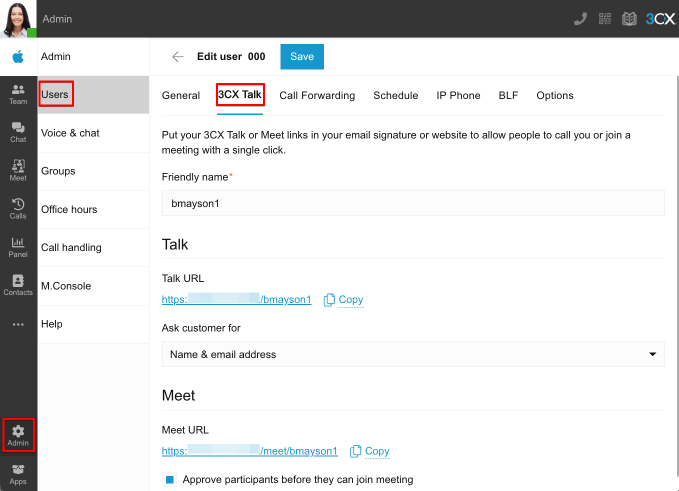
3CX Talk bağlantıları, insanların yalnızca bağlantıya tıklayarak sizi veya şirketinizi aramasını sağlayan web bağlantılarıdır. Bir numarayı çevirmeye veya daha da önemlisi arama için ödeme yapmaya gerek yok. Ziyaretçinin herhangi bir özel uygulamaya da ihtiyacı yoktur, ister bilgisayarda ister akıllı telefonda olsun, hemen hemen her tarayıcıdan çalışır.
Her kullancının kendisine özel bir 3CX Talk bağlantısı vardır. Bu linki mail atarken mail imzası olarak gönderebilirsiniz. Aynı zamanda şirketinizin bir internet sitesi varsa bir konuşma baloncuğu oluşturarak ziyaretçinin sizi anlık olarak aramasını sağlayabilirsiinz. Örnek 3CX Talk bağlantı adresi:
https://pbx001.3cx.cloud/jake
Kullanıcılar, 3CX Talk bağlantısının Friendly Name alanını Settings > General bölümünde bulabilir ve düzenleyebilir. Şirketinizin 3CX Talk bağlantısını Admin > Call Handling bölümündeki Call Queue veya Ring Group üzerinden düzenleyebilirsiniz.
3CX Meet
3CX Meet linkinizi paylaşarak katılımcılar doğrudan odaya girebilir ve Video Konferans başlatabilirsiniz.Örnek vieo konferans linki:
https://pbx001.3cx.cloud/meet/jake
Fowarding Rules
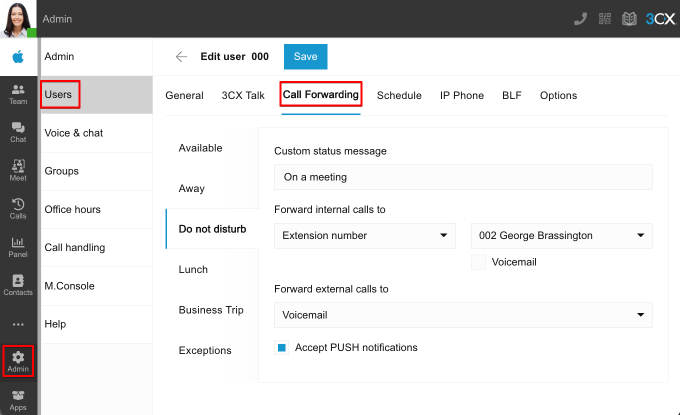
Call Fowarding ayarları kullanıcının durumuna göre 3CX'in çağrıları nasıl yönlendireceğini belirler. Örneğin bir toplantıdaysanız ve durum olarak Do Not Disturb (DND) seçtiyseniz çağrıları Voicemail'e yönlendirebilirsiniz.
Foward Unanswered Internal and/or External calls to:
- Same as all calls
- Voicemail
- Extension Number: Doğrudan başka bir kullanıcıya ya da o kullanıcının Voicemail'ine yönelndirebilirsiniz.
- My Mobile: Sistemde kayıtlı olan mobil numaranıza yönlendirir.
- System Extension: Çağrıyı bir IVR'a, Konferansa, Ring Group'a ya da Queue'ya yönlendirebilirsiniz.
- External Number: Çağrıyı bir dış numaraya yönlendirmek için bun seçeneği seçip yönlendirmek istediğiniz numarayı yazabilirsiniz.
- Send Busy: Meşgule at.
Busy or Not Registered: Dahiliniz aktif değilken ya da meşgulken çağrının nasıl yönleneceğini ayarlayabilirsiniz.
Also Ring My Mobile: Dahilinize bir çağrı geldiğinde sistem aynı anda cep numaranızı arar.
Accept Multiple Calls: Aynı anda birden fazla çağrıyı kabul etmenizi sağlar.
Accept Push Notifications: Uyandırma bildirimlerini kabul et.
NOT: User rolüne sahip bir kullanıcıların kendi yönlendirme ayarlarını yapılandırmasını istemiyorsanız Admin Panelinden Users > Options > Restrictions bölümündeki Hide Call Fowarding Rules alanını işaretleyebilirsiniz.
Switch Status
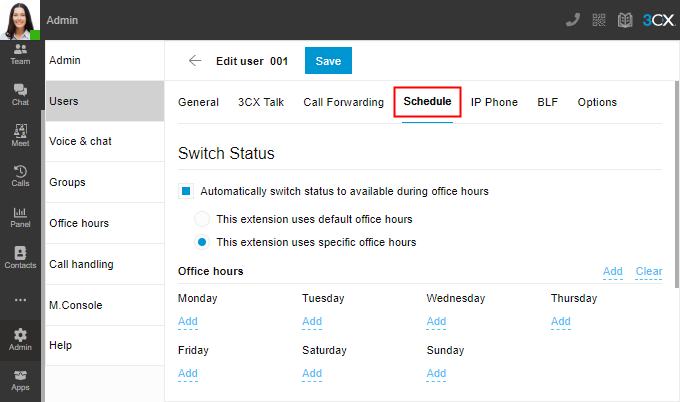
Bir kullanıcının durumunu bir grup ya da kullanıcınız için belirlenen çalışma saatlerine göre değiştirebilirsiniz. Çalışma saatlerinde otomatik olarak durumunuz Available olacaktır. Mesai saatleri dışında Do Not Disturb olarak, mola zamanlarında ise Away olarak ayarlanır.
Kullanıcı, varsayılan olarak içinde bulunduğu grup için belirlenen çalışma saatlerini kullanacaktır. Bu saatleri geçersiz kılabilir ve kullanıcıya özel çalışma saatleri atayabilirsiniz. İstenilirse mesai saatleri dışında giden aramalar devre dışı bırakılabilir.